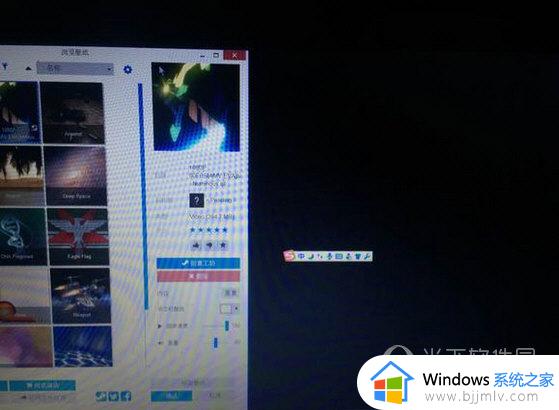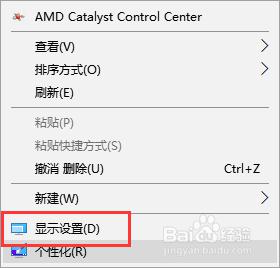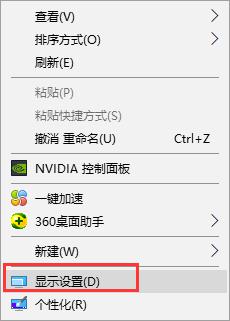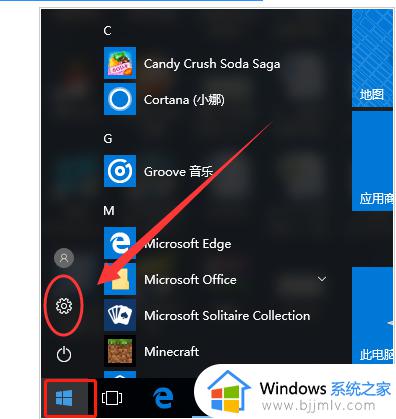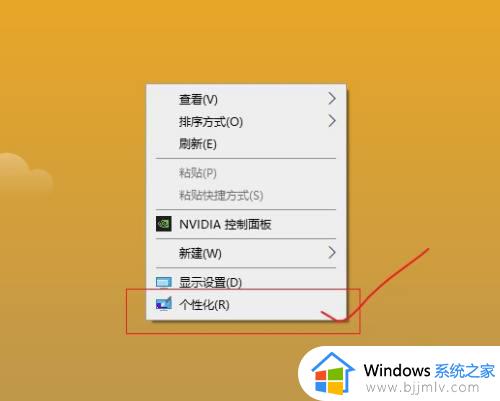电脑桌面没了屏幕黑的怎么回事?电脑壁纸不显示黑屏怎么处理
有很多小伙伴在使用电脑的时候,遇到了这样一个情况,就是电脑开机之后是有通电的,但是电脑桌面没了屏幕黑的,可是主板灯是凉的,风扇也有运转,不知道遇到这样的问题是怎么回事,有遇到一样情况的用户们可以跟随着笔者一起来看看电脑壁纸不显示黑屏的详细处理方法。

方法一、
1、断开电脑主机的电源,一般可以拔掉主机后面的电源线或者通过关闭主机电源线排查的电来断电,主要是怎么操作方便就怎么来,主要就是要把主机的电源断掉。

2、断电后,找到主机电源开关按钮,重复按上15次及以上,这样做的目的是给电脑主板放电。

3、接通电源开机,这时若能开机,到此问题就解决了,若还是无法开机,接着往下走。

方法二、
1、若方法一并没有解决问题,再次断开电脑主机电源,用螺丝刀拧开电脑机箱螺丝,我们要对电脑内存条进行处理。
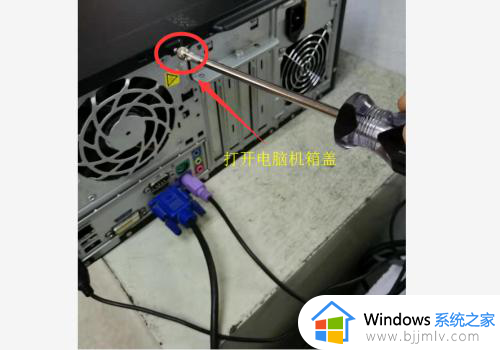
2、双手握住金属物件释放身上的静电后取下电脑内存条。

3、用准备好的橡皮擦细心擦拭内存条上的金手指部分,擦拭干净后再将内存条插回电脑中,盒上及上盖接通电源重新开机。


以上给大家讲述的就是电脑桌面没了屏幕黑的详细解决方法,有遇到一样情况的话可以学习上述方法步骤来进行解决,希望帮助到大家。